Требования к компьютеру и системе
Как пользоваться программой:
Lenticular sheet type (тип линзового растра)
Параметры выходного изображения (интерполяция и поворот)
Печать из программы Photoprojector
Создание двухкадровой вариокартинки (какие устанавливать настройки)
Создание двухкадровой вариокартинки (какие устанавливать настройки)
Начнем рассматривать все настройки сверху вниз. Начинаем с Lenticular sheet type (тип линзового растра). Здесь все понятно, выбираем нужный линзовый растр, в базу данных впечатываем частоту, полученную тестированием растра.
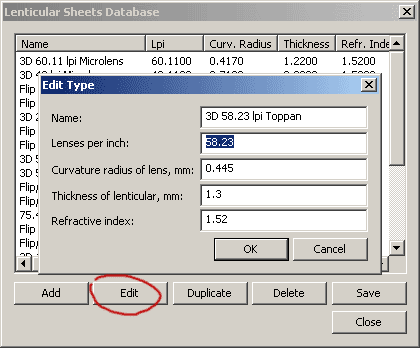
Дальше Image type (тип изображения). На два ракурса берем четное число пикселей в периоде. Число пикселей в периоде определяется по формуле: (разрешение печати)/ (частота растра). Если в результате деления получается дробное число, то лучше округлить в меньшую сторону и еще уменьшить до четного числа. Например, линзовый растр 75 lpi и разрешения печати 720 dpi получаем в результате деления 9,6. Округляем в меньшую сторону, получаем 9. Уменьшаем до четного числа, получаем 8. То есть, на два ракурса берем 8 пикселей. Величину Depth берем равной 1 или 2. Это нужно, чтобы сгладить ступенчатость тонких линий.
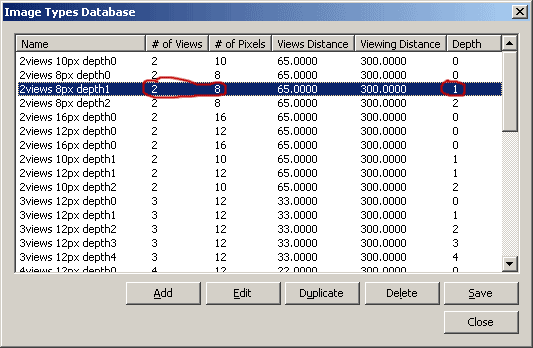
Следующий шаг - загрузка ракурсов. Просто загружаем два кадра. Они должны иметь одинаковый размер в пикселях, иначе больший кадр обрежется по меньшему.
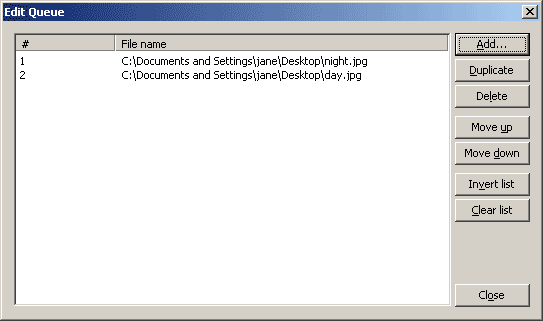
Далее задаем размеры конечного изображения в сантиметрах. Потом устанавливаем разрешение печати, лучше всего поставить разрешение печати принтера. Mark size... - размеры рисок по краям, Images arrangement... - дублирование картинок на странице.
Type = Flip, далее жмем Settings.... Выбираем Horizontal orientation, если мы будем крутить вариокартинку вверх-вниз. Выбираем Mirror strip - зеркальное отражение полос (линзы переворачивают изображение). Parallax correction можно отключить, это не важно для маленьких вариокартинок.
Нужно или не нужно включать Intensity correction (Поправка насыщенноси), покажет опыт. Вначале рекомендуется ее отключить и попробовать сделать варио без нее. Затем попробовать Intensity correction (Поправка насыщенноси). При этих настройках будут создаваться разделительные полосы переменной толщины. Степени light, medium, strong, maximum связаны с растеканием чернил и шириной разделительных полос. Для maximum разделительные полосы будут самыми широкими.
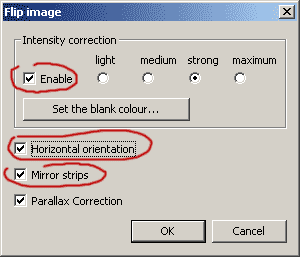
Так выглядит картинка с поправкой насыщенности:
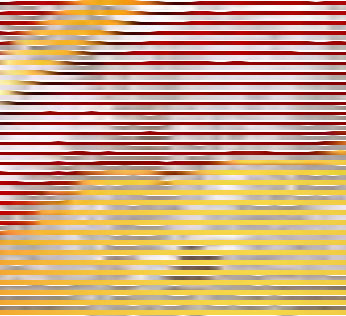
А так без нее:
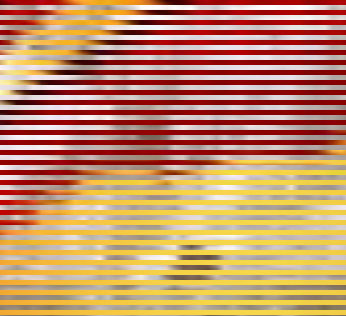
Но это еще не все. По умолчанию разделительные полосы будут белого цвета, а нам нужно окрасить их в тон вариокартинок. Если вариокартинки различаются по яркости, то нужно брать смесь. Можно уменьшить картинку до одного пикселя, этот пиксель будет окрашен в усредненный цвет, и взять цвет этого пикселя. Затем определить усредненный цвет второй картинки. После этого усреднить два цвета от двух вариокартинок.
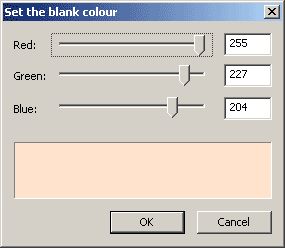
Далее нам нужно определиться с выбором интерполяции: бикубическая, билинейная или по соседним. Если печатать без поворота, то скорее с интерполяцией билинейная.
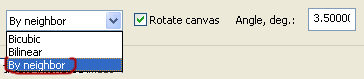
Если частота линзового растра не кратна разрешению печати, то без поворота Rotate canvas не обойтись, без поворота появляется полосатость, которая сильно портит вариоэффект или просто сводит его на нет. Каким образом определить нужный угол поворота для вариокартинки? Можно для начала попробовать тот угол, который появляется по умолчанию. Если этот угол слишком большой, то его можно уменьшить примерно в два, три, четыре .... раза. На мой взгляд, при печати с поворотом интерполяцию лучше всего брать по соседним.
! Мне кажется, что лучше всего получаются вариокартинки, когда вы печатаете с поворотом, вычисляемым по умолчанию, и интерполяцией по соседним. Но принтеры у всех разные, поэтому стоит потратить некоторое время, пробуя разные интерполяции и углы поворота.
После всех установок сохраняем проект Save project (на всякий случай) и кодируем картинку Create interlaced image. После этого ее можно распечатать прямо из программы PhotoProjector (кнопка Print image...), если вы не собираетесь делать цветокоррекцию. Сохраненную на диск чересполосную картинку можно впоследствии распечатать из любой графической программы.